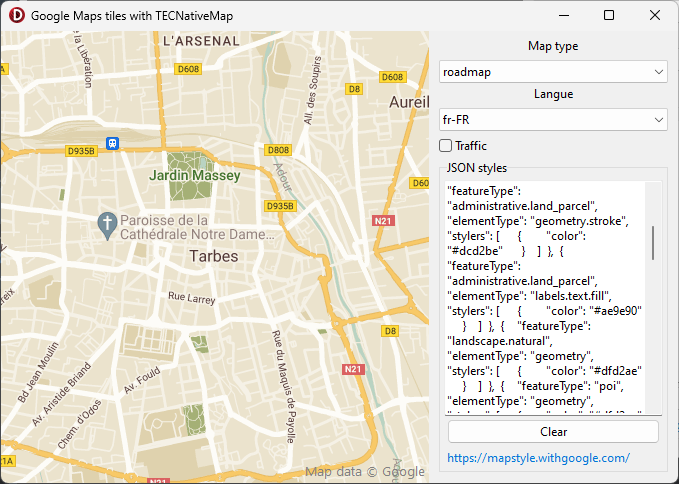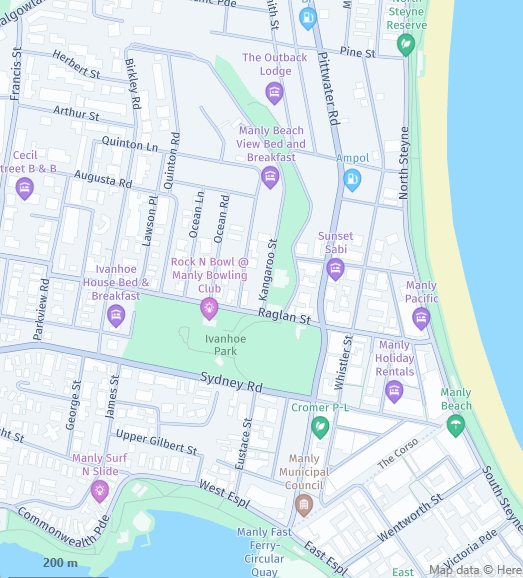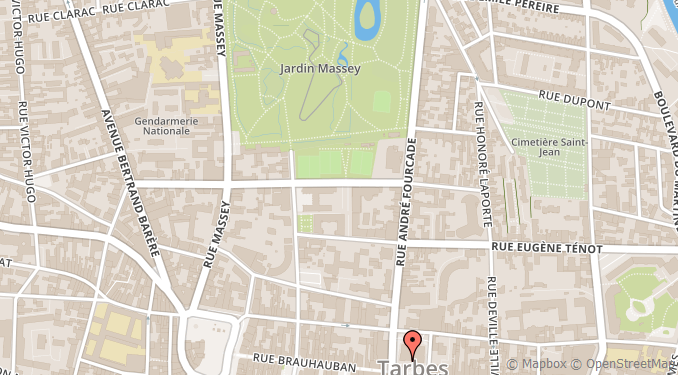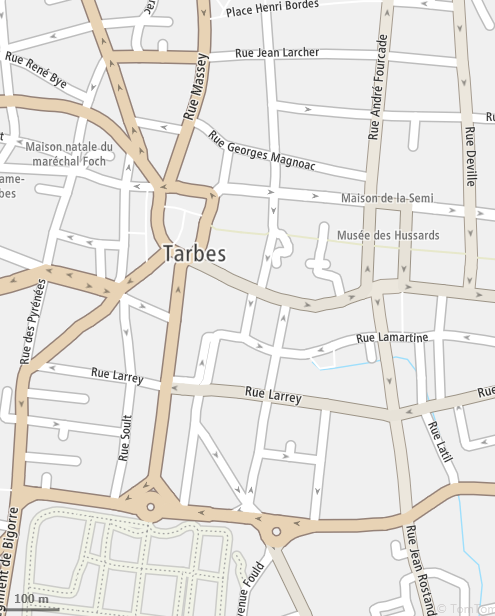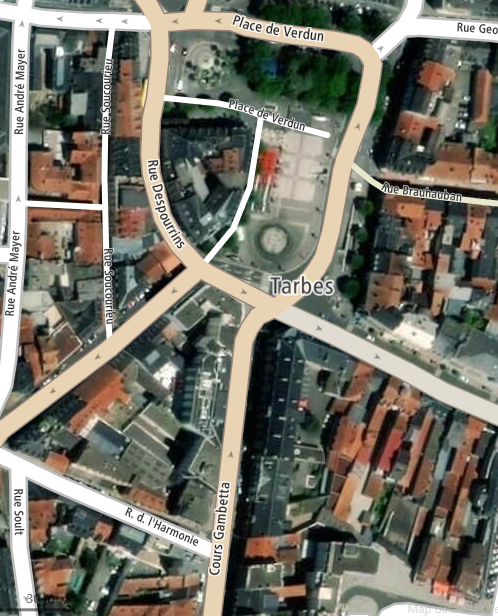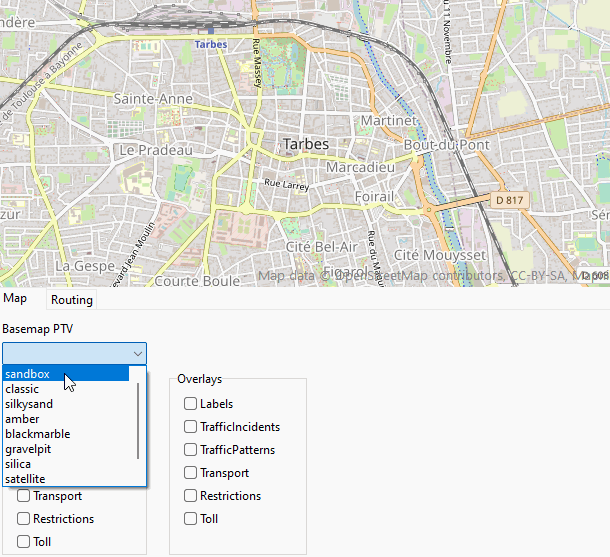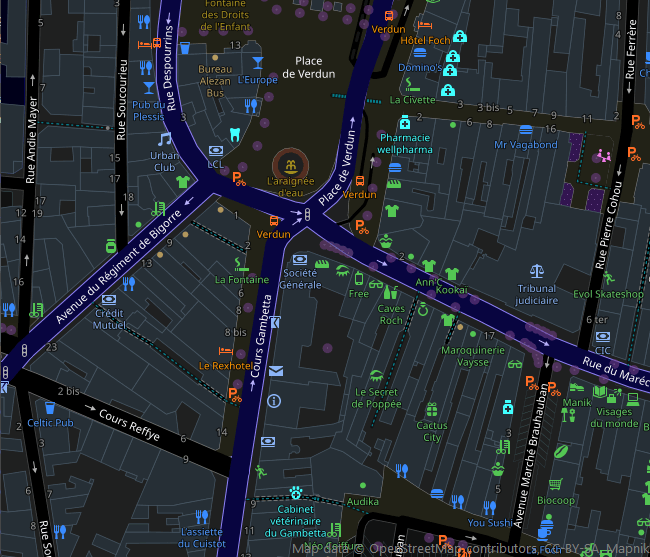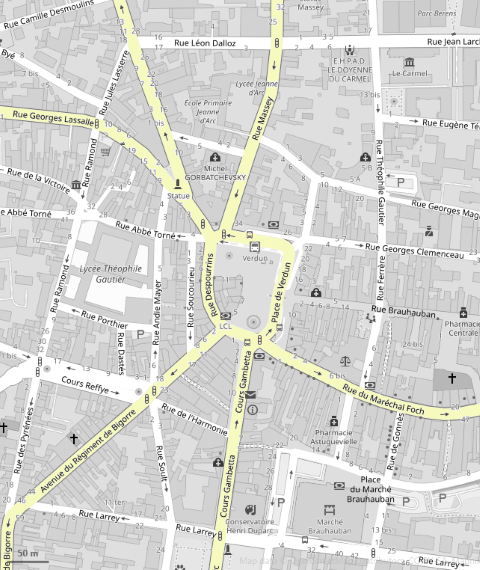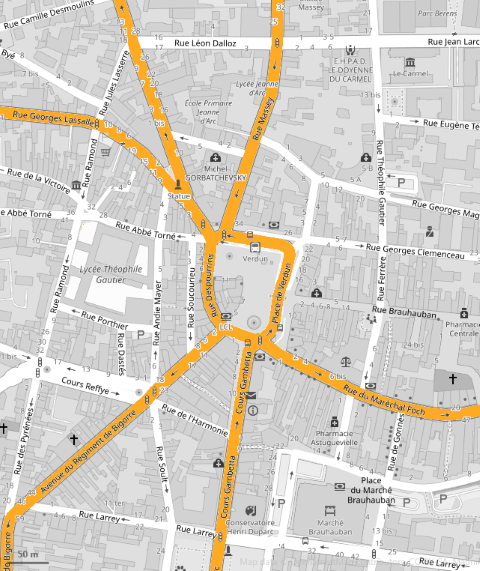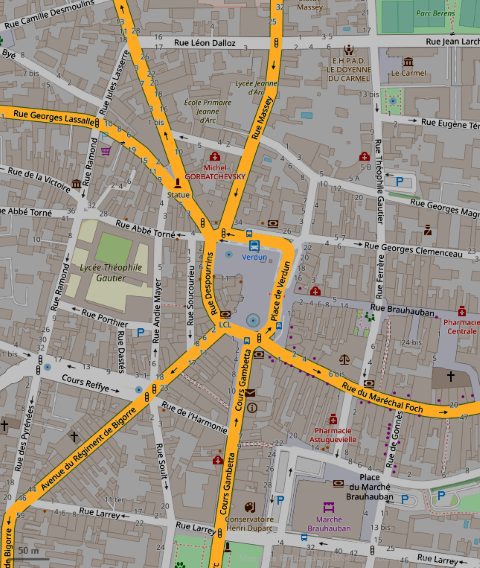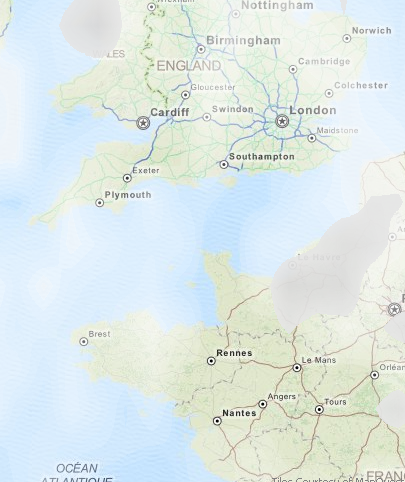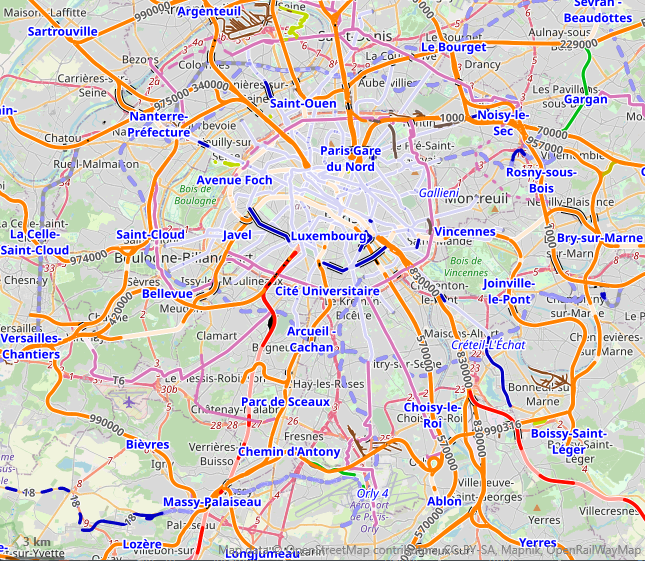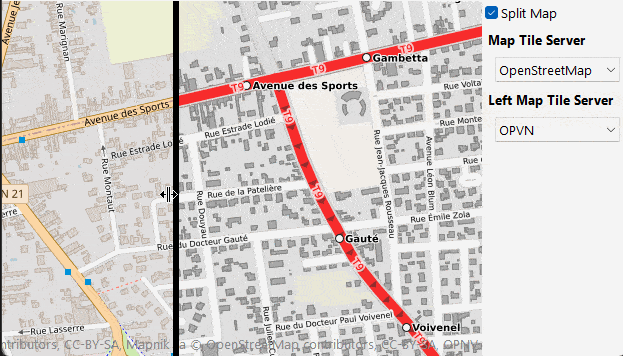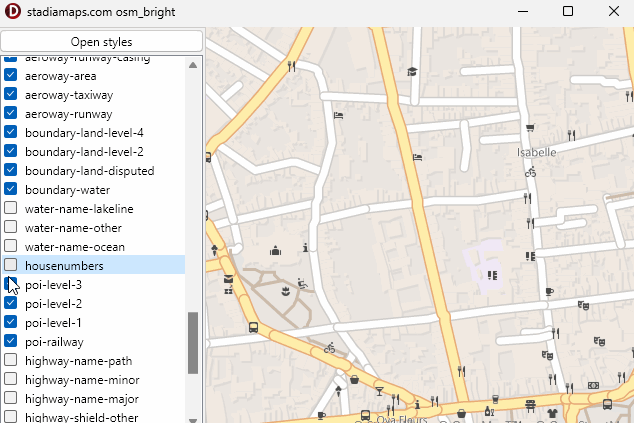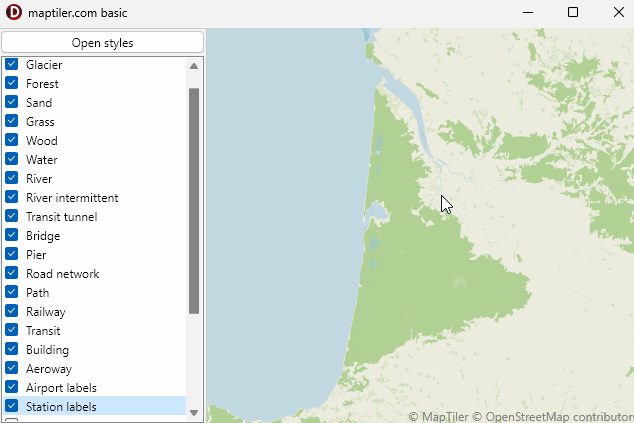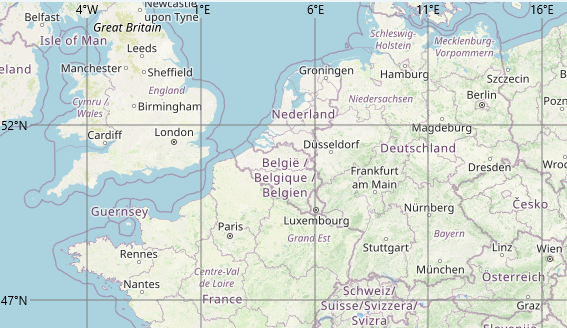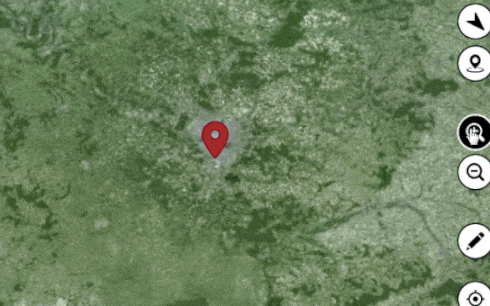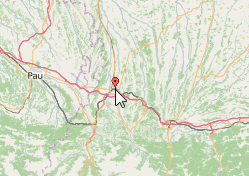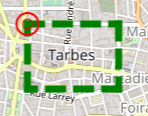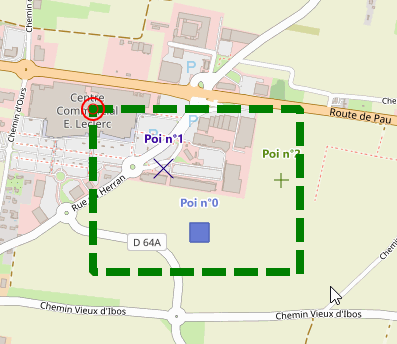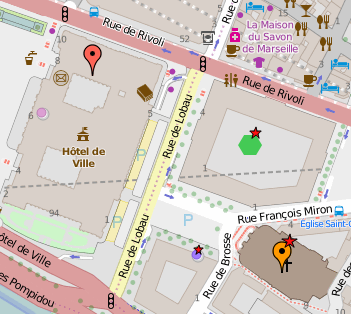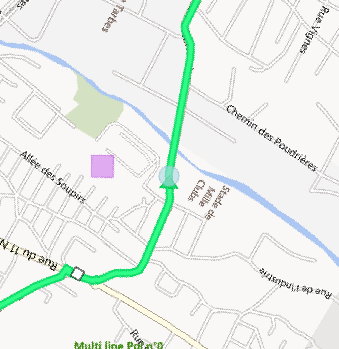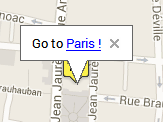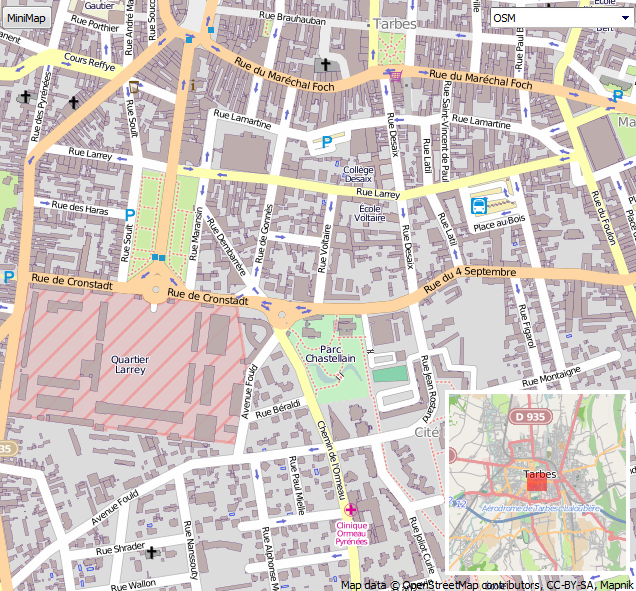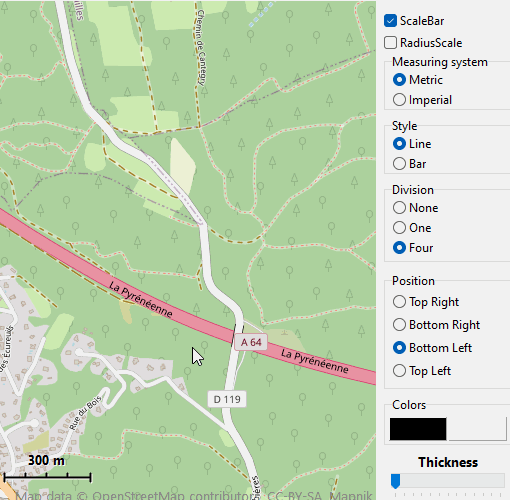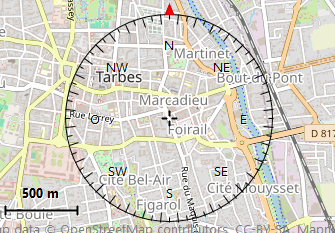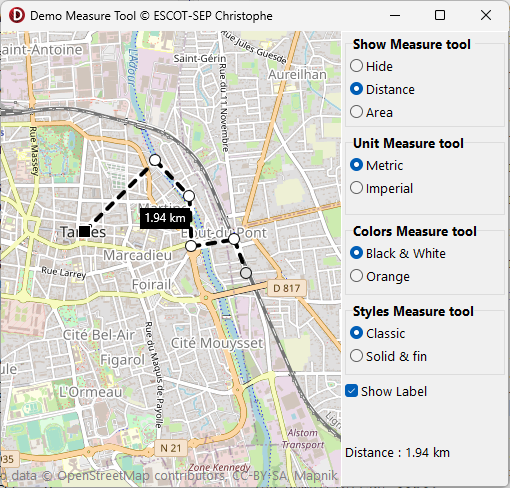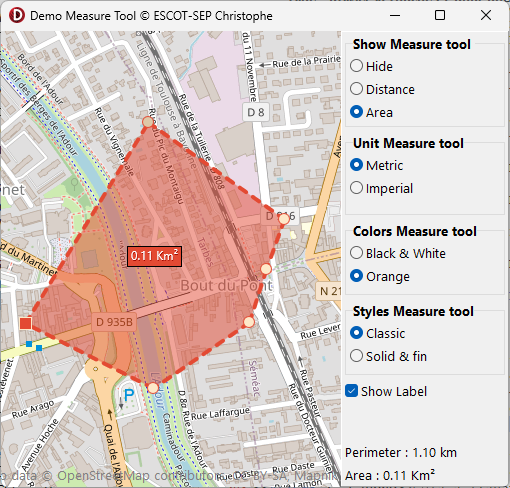Sommaire
- Microsoft Azure
- GeoApify
- Here
- Here features
- MapBox
- TomTom
- PTV Group
- Liste des serveurs prédéfinis
- Serveur de tuiles WMS
- Utilisez votre propre serveur de tuiles
- ColorFilter
- Inscrutation de tuiles
- Diviser la carte
- Tuiles Vectorielles
- Connexion à un serveur de tuiles vectorielles
- Positionnement sur la carte
- Position de la souris
- Graticule
- Réagir au changement de position
- Zone affichée
- Zoom
- ZoomScaleFactor
- Gestion de la carte au clavier
- Adapter les markers au Zoom
- Sélection
- Rotation de la carte
- Url
- Distance
- Angle par rapport au Nord
- MiniMap
- Barre d'échelle
- Outil de mesure
- Observateur
TECNativeMap vous permet d'utiliser les cartes d'OpenStreetMap, de MapQuest, ArcGIS World, d'OpenCycleMap, de Google, de MapBox, d'OPNV, de TomTom, de PTV Group et d'autres encore mais aussi vos propres serveurs, et de gérer vos propres composants à y intégrer.
Pour sélectionner un fournisseur de cartes utilisez la propriété TileServer
Pour utiliser les tuiles de Google vous devez entrer votre clef d'API dans GoogleKey, allez sur la plateforme de Google pour la générer.
map.TileServer := tsGoogle;
// 3 map types to choose from
map.TileServerInfo.MapStyle := 'satellite';
map.TileServerInfo.MapStyle := 'terrain';
map.TileServerInfo.MapStyle := 'roadmap';
// set language, default en-US
map.Google.Lang := 'fr-FR';
// set region, default US
map.Google.Region := 'FR';
// traffic is also supported
map.TrafficLayer := true;
// styles also
map.Google.Styles := '[{"featureType": "all","stylers": [{ "color": "#C0C0C0" }]'+
'},{"featureType": "road.arterial", "elementType": "geometry",'+
'"stylers": [ { "color": "#CCFFFF" } ]},{'+
'"featureType": "landscape","elementType": "labels", "stylers": [{ "visibility": "off" }'+
']}]';
ATTENTION : depuis le 8 juiller 2025 google n'autorise plus l'affichage des tuiles satellites en Europe avec Map Tile API
1Microsoft Azure
Pour utiliser les tuiles Azure vous devez obtenir la clé d'abonnement pour votre compte
map.AzureKey:= 'subscription key';
// by defaut microsoft.base.road
// specify the style in MapStyle
//see https://learn.microsoft.com/en-us/rest/api/maps/render/get-map-tile?view=rest-maps-2025-01-01&tabs=HTTP#tilesetid
// only png styles
map.TileServerInfo.MapStyle := 'microsoft.imagery';
// You can add an overlay
var OverlayTileLayer : TECOverlayTileLayer;
Overlay := map.AddOverlayTileServer(tsAzure);
Overlay.MapStyle := 'microsoft.base.hybrid.road';
GeoApify
En renseignant la propriété GeoApifyKey avec votre clef GeoApify vous pourrez utiliser leurs cartes.
begin
map.TileServer := tsGeoapify;
map.GeoApifyKey:= 'your api key';
// styles list
styles.Items.text := map.TileServerInfo.MapStyles.text;
end;
procedure TForm34.stylesChange(Sender: TObject);
begin
map.TileServerInfo.Style := Styles.Text;
end;
Here
En renseignant la propriété HereApiKey vous pouvez utiliser les tuiles de Here
map.TileServer := tsHere;
map.HereApiKey := := 'your_api_key' ;
// select style
map.TileServerInfo.MapStyle := 'explore.day';
map.TileServerInfo.MapStyle := 'lite.day';
map.TileServerInfo.MapStyle := 'explore.night';
map.TileServerInfo.MapStyle := 'satellite.day';
map.TileServerInfo.MapStyle := 'explore.satellite.day';
Here features
Vous pouvez activer les features pour enrichir vos tuiles, pour cela il faut les accoler à votre style.
map.HereApiKey :='API KEY' ;
// select style + features
// appearance of vehicle restrictions
map.TileServerInfo.MapStyle := 'explore.day&features=vehicle_restrictions:active_and_inactive';
// suppress display of points of interest
map.TileServerInfo.MapStyle := 'lite.day&features=pois:disabled';
MapBox
Pour utiliser les tuiles de MapBox ( tsMapBoxSatellite, tsMapBoxStreets,tsMapBoxStreetsSatellite,tsMapBoxStreetsBasic ) il vous suffit d'entrer votre token dans MapBoxToken.
Vous devez aussi indiquer une taille de tuile de 512
2map.MapBoxToken := 'pk.xxx';
// The mapbox raster tiles are now 512 x 512 so you need to specify a tile size of 512
map.TileSize := 512;
map.TileServer := tsMapBoxStreets;
// To access all available raster tile styles use the tsMapBoxStreetsBasic server and specify a style
map.TileSize := 512;
map.TileServer := tsMapBoxStreetsBasic;
map.TileServerInfo.MapStyle := 'navigation-day-v1';
map.TileServerInfo.MapStyle := 'navigation-night-v1';
map.TileServerInfo.MapStyle := 'light-v10';
map.TileServerInfo.MapStyle := 'dark-v10';
TomTom
Pour utiliser les tuiles de TomTom ( tsTomTomBasic, tsTomTomHybrid,tsTomTomSat, tsTomTomNight, tsTomTomIncident, tsTomTomFlow ) vous devez obtenir une clef et renseigner la propriété TomTomKey de votre carte.
map.TileServer := tsTomTomBasic;
map.TileServer := tsTomTomSat;
// add overlay tiles for TomTom Hybrid
map.AddOverlayTileServer(tsTomTomHybrid);
// mandatory, reset api key for overlay
map.TomTomKey := Your_TomTomKey;
Pour tsTomTomIncident et tsTomTomFlow vous avez le choix entre 4 styles
var oc:TECOverlayTileLayer;
...
// add overlay tiles for incident
oc := map.AddOverlayTileServer(tsTomTomIncident);
oc.MapStyle := 's1'; // default style
oc.MapStyle := 's2';
oc.MapStyle := 's3';
oc.MapStyle := 'night';
// mandatory, reset api key for overlay
// use your key !
map.TomTomKey := map.TomTomKey;
oc := map.AddOverlayTileServer(tsTomTomflow);
oc.MapStyle := 'absolute'; // default style
oc.MapStyle := 'relative';
oc.MapStyle := 'relative-delay';
oc.MapStyle := 'reduced-sensitivity';
// mandatory, reset api key for overlay
// use your key !
map.TomTomKey := map.TomTomKey;
PTV Group
Vous devez obtenir votre clef d'api pour pouvoir utiliser ces cartes.
Vous pouvez utiliser les tuiles de PTV comme carte de base ou alors en superposition par dessus n'importe quel fond de cartes.
property ApiKey: string
property BaseMapLayer: TPTVBaseMapLayer
Le type de la carte de base au choix (none, amber, blackmarble, classic, gravelpit, sandbox,silica, silkysand, satellite)none permet de rebasculer sur un fond de carte autre que PTV et géré par TileServer
1property ForegroundLayers: TPTVForegroundLayers
Si vous n'incluez pas background la carte de base ne sera pas affichée
2Si vous utilisez le fond de carte satellite vous devez utiliser OverlayLayers pour incruster des layers PTV
3property OverlayLayers: TPTVForegroundLayers
property PTV_COPYRIGHT: string
property VehicleType: TPTVvehicleType
begin
// see https://developer.myptv.com/en/documentation
Map.PTV.ApiKey := 'your api key';
end;
// select PTV base map
procedure TPTVForm.basemaplayerChange(Sender: TObject);
begin
case basemaplayer.ItemIndex of
0: Map.PTV.basemaplayer := TPTVBaseMapLayer.sandbox;
1: Map.PTV.basemaplayer := TPTVBaseMapLayer.classic;
2: Map.PTV.basemaplayer := TPTVBaseMapLayer.silkysand;
3: Map.PTV.basemaplayer := TPTVBaseMapLayer.amber;
4: Map.PTV.basemaplayer := TPTVBaseMapLayer.blackmarble;
5: Map.PTV.basemaplayer := TPTVBaseMapLayer.gravelpit;
6: Map.PTV.basemaplayer := TPTVBaseMapLayer.silica;
7: Map.PTV.basemaplayer := TPTVBaseMapLayer.satellite;
// cancel PTV base map
8: Map.PTV.basemaplayer := TPTVBaseMapLayer.none;
end;
end;
// add PTV layers on PTV base map
procedure TPTVForm.LabelsClick(Sender: TObject);
var
fl: TPTVForegroundLayers;
begin
fl := [];
if Labels.Checked then
fl := fl + [TPTVForegroundLayer.Labels];
if Background.Checked then
fl := fl + [TPTVForegroundLayer.Background];
if Transport.Checked then
fl := fl + [TPTVForegroundLayer.Transport];
if Trafficincidents.Checked then
fl := fl + [TPTVForegroundLayer.Trafficincidents];
if TrafficPatterns.Checked then
fl := fl + [TPTVForegroundLayer.TrafficPatterns];
if Restrictions.Checked then
fl := fl + [TPTVForegroundLayer.Restrictions];
if Toll.Checked then
fl := fl + [TPTVForegroundLayer.Toll];
Map.PTV.ForegroundLayers := fl;
end;
// add PTV layer on a non-PTV map base
procedure TPTVForm.OLabelsClick(Sender: TObject);
var
fl: TPTVForegroundLayers;
begin
fl := [];
if OLabels.Checked then
fl := fl + [TPTVForegroundLayer.Labels];
if OTransport.Checked then
fl := fl + [TPTVForegroundLayer.Transport];
if OTrafficIncidents.Checked then
fl := fl + [TPTVForegroundLayer.Trafficincidents];
if OTrafficPatterns.Checked then
fl := fl + [TPTVForegroundLayer.TrafficPatterns];
if ORestrictions.Checked then
fl := fl + [TPTVForegroundLayer.Restrictions];
if OToll.Checked then
fl := fl + [TPTVForegroundLayer.Toll];
Map.PTV.OverlayLayers := fl;
end;
Vous pouvez afficher votre fond de carte en niveau de gris avec map.Grayscale := true
1Liste des serveurs prédéfinis
Si vous essayez de télécharger des tuiles sur internet et qu'il n'y a pas de connexion, ou s'il y a un problème avec votre clef d'api, l'événément OnErrorConnexion de votre carte est déclenché.
...
procedure TForm.doOnErrorConnxion(Sender: TObject);
var error_message : string;
begin
// add unit uecThreadGraphics for TTileInfo
error_message := (Sender as TTileInfo).dataString;
end;
OnlyLocal est alors mis à true pour éviter toute tentative de connexion, lorsque la connexion reviendra vous devrez remettre OnlyLocal à false, cela ne sera pas fait automatiquement.
1Serveur de tuiles WMS
Vous pouvez utiliser un service WMS pour afficher vos tuiles.
map.TileServerWMS('https://ows.mundialis.de/services/service', 'TOPO-WMS');
// You can select a date in iso-8601 format
map.WMS_Time := '2023-10-19T09:00:00.000Z';
// show legend, Top Center, 85% opacity
map.WMS_Legend(true,lpTopCenter,85);
// overlay
var o : TECOverlayTileLayer;
o := map.AddOverlayTileServerWMS('https://ows.mundialis.de/services/service', 'OSM-Overlay-WMS');
// You can select a date in iso-8601 format
o.WMS_Time := '2023-10-19T09:00:00.000Z';
// show legend, Top Center, 85% opacity , Xmargin 4 , ymargin 4
o.WMS_Legend(true,lpTopCenter,85,4,4);
Utilisez votre propre serveur de tuiles
En plus des cartes précédente vous pouvez utiliser n'importe quel autre fournisseur utilisant le même format.
procedure TForm.FormCreate(Sender:
TObject);
begin
Map.LocalCache := ExtractFilePath(application.exename) +
'cache';
Map.MaxZoom := 21;
// provider of custom
tiles
Map.TileServerInfo.Name := 'OSM';
Map.TileServerInfo.GetTileFilename := GetOSMTile;
end;
procedure
TForm.GetOSMTile(var
TileFilename:string;const x,y,z:integer);
begin
TileFilename := 'https://tile.openstreetmap.org/' +
inttostr(z) + '/' +
inttostr(x) + '/' +
inttostr(y) + '.png' ;
end;
ColorFilter
Cette propriété vous permet de modifier/changer certaines couleurs de vos tuiles.
map.ColorFilter.filter := fcGrey;
// color inversion
map.ColorFilter.filter := fcInvert;
// sepia color
map.ColorFilter.filter := fcSepia;
// use this non-filter to change only the light or dark setting
map.ColorFilter.filter := fcCustom;
// normal color
map.ColorFilter.filter := fcNone;
// higher value is applied if filter <> fcNone and xValue>0
// change only the darkening
map.ColorFilter.filter := fcCustom;
map.ColorFilter.DarkValue := 64;
map.ColorFilter.LightValue := 0;
// invert color and change the Lightening
map.ColorFilter.filter := fcInvert;
map.ColorFilter.LightValue := 40;
map.ColorFilter.DarkValue := 0;
// You can also use the Dark and Light modes,
// which are shortcuts to Filter + LightValue.
map.Dark := true;
map.Light:= true;
Uniquement sous Firemonkey, vous pourrez aussi définir certaines couleurs qui seront gardées ou que vous pourrez remplacer sans qu'elles ne soient modifiées par le filtre.
...
TAlphaColorRec(c).R := 247;
TAlphaColorRec(c).G := 250;
TAlphaColorRec(c).B := 191;
// 100% opacity
TAlphaColorRec(c).A := 255;
map.ColorFilter.Colors.Add(c);
map.ColorFilter.ActionColor := acKeep;
...
map.ColorFilter.Colors.Add(Old_color_1);
map.ColorFilter.Colors.Add(New_color_1);
map.ColorFilter.Colors.Add(Old_color_2);
map.ColorFilter.Colors.Add(New_color_2);
map.ColorFilter.Colors.ActionColor := acReplace;
// by default a tolerance of 1% is applied to the colors to keep or replace, you can pass to 10% in this way
map.ColorFilter.Tolerance := 0.1;
Inscrutation de tuiles
Vous pouvez utiliser autant de serveurs de tuiles que vous le voulez pour les afficher par dessus votre carte de base, l'exemple ci-dessous incruste une carte des nuages.
var
overlay:TECOverlayTileLayer;
...
// overlay clouds
tiles
overlay := map.AddOverlayTiles(GetWeatherTile);
// set name for
directory
overlay.Name := 'OpenWeatherMap_Clouds';
// you can also use this
syntax
overlay :=
map.AddOverlayTiles(GetWeatherTile,'OpenWeatherMap_Clouds');
// remove overlay
map.RemoveOverlayTiles(overlay);
...
procedure
TForm.GetWeatherTile(var
TileFilename:string;const x,y,z:integer);
begin
TileFilename := format('http://%s.tile.openweathermap.org/map/clouds/%d/%d/%d.png',[Char(Ord(
'a') + random(3)),z,x,y]);
end;
Vous pouvez aussi utiliser un stream
procedure
TForm.getOverlayTileStream(var TileStream:
TMemoryStream;const x, y, z:
integer);
begin
// here fill the stream with your
tile
end;
...
map.AddOverlayStreamTiles(getOverlayTileStream);
Ou directement utiliser un serveur prédéfini transparent comme tsHereFlow ou tsHereTruckTransparent
// mix Bing
Aerial Labels and Here Flow
map.TileServer := tsBingAerialLabels;
map.AddOverlayTileServer(tsHereFlow);
Autre exemple, utiliser les services d'OpenRailWayMap pour afficher les installations ferrovières.
// standard style
o := map.AddOverlayTileServer(tsOpenRailWayMap);
// other styles
o.MapStyle := 'maxspeed';
o.MapStyle := 'signals';
o.MapStyle := 'electrification';
o.MapStyle := 'gauge';
En mode VCL Votre overlay doit utiliser des pngs pour qu'il s'inscruste sur votre carte, sous FMX vous pouvez utiliser la propriété opacity.
3var
overlay:TECOverlayTileLayer;
...
// overlay clouds
tiles
overlay := map.AddOverlayTiles(GetWeatherTile);
// set opacity 0..1
overlay.opacity := 0.5;
Utilisez RemoveAllOverlayTiles pour supprimer tous les overlays
Vous pouvez aussi incruster une image seule si elle est à l'échelle
2Diviser la carte
Vous pouvez partager verticalement votre carte en deux et utiliser des tuiles différentes pour chaque partition, la ligne de partage est déplaçable de droite à gauche pour permettre une comparaison.
Property SplitMap : boolean
property RightMap : TECNativeMap
property SplitterMap : TSplitter
if map.SplitMap then
begin
// ! if not map.SplitMap then map.SplitterMap = nil
map.SplitterMap.Width := 6;
map.SplitterMap.Color := clBlack;
// ! if not map.SplitMap then map.RightMap = nil
map.RightMap.TileServer := tsOPNV;
end;
Tuiles Vectorielles
A partir de la version 5.5 (octobre 2024) TECNativeMap offre un support minimaliste aux tuiles vectorielles telle que défini par MapBox
En l'état c'est un prototype non utilisable en production et qui ne recouvre que de façon très partielle les spécifications de style, le support 3D n'est pas envisagé à court ou moyen terme.
2Connexion à un serveur de tuiles vectorielles
Tout ce que vous avez à faire c'est de passer l'url de votre style (au format json MapLibre), si nécessaire vous dverez y indiquer aussi votre clef d'api.
map.setVMTTileServer('https://api.maptiler.com/maps/basic-v2/style.json?key=YOUR_API_KEY');
Vous pouvez aussi vous connecter manuellement comme cela
map.TileSize := 512;
map.MaxZoom := 14;
map.TileServerInfo.TileFormat := stVMT;
map.TileServerInfo.Name := 'NAME_OF_SERVER';
map.TileServerInfo.getTileFilename := GetVMTTile;
map.VectorStyles.JSON := 'json style';
// You can also load sprite definition files manually (url or local file),
// by default they are loaded using the files defined in the json style
map.VectorStyles.LoadFromFile(Url_SpritePng, Url_SpriteJSON);
...
procedure TForm1.GetVMTTile(var TileFilename:string;const x,y,z:integer);
begin
TileFilename := 'your_url_for_tileXYZ';
end;
Vous pouvez parcourir l'ensemble des styles, exemple ici on va remplir une listbox
var i,j:integer;
List : TVectorLayerStyleRules ;
rule : TVectorLayerStyleRule;
begin
ListRules.Clear;
ListRules.BeginUpdate;
ListRules.OnChangeCheck := nil;
for i := 0 to map.VectorStyles.Layers.Count-1 do
begin
List := map.VectorStyles.VectorLayerStyles[ map.VectorStyles.Layers[i].name ] ;
if assigned(List) then
for j := 0 to List.count-1 do
begin
rule := List[j];
if assigned(rule) then
ListRules.ListItems[ListRules.Items.AddObject(rule.id,rule)].IsChecked := rule.Visible;
end;
end;
ListRules.OnChangeCheck := ListRulesChangeCheck;
ListRules.EndUpdate;
end;
Positionnement sur la carte
Vous pouvez déterminer les coordonnées du centre de la carte au travers des propriétés Latitude et Longitude, elles sont de type double et accessible en lecture/écriture
Vous pouvez directement modifier les coordonnées au travers de la procédure setCenter(const dlatitude,dlongitude:double)
PanTo(lat,lng) est équivalent mais un scroll sera effectué si le déplacement est minime autrement on va directement à la nouvelle position comme setCenter
Utilisez Move(direction,DistanceKM) pour effectuer un déplacement suivant une direction variant de 0 à 359° et sur une distance en KM
// Delphi
map component ECNativeMap
var lat,lng:double;
begin
// get center of map
lat := map.Latitude;
lng := map.Longitude;
// move center of map
map.setCenter(lat+0.001,lng);
//
map.PanTo(lat+0.001,lng);
// move to south on
10.5km
map.Move(180,10.5);
end;
Position de la souris
Les latitude et longitude du point situé sous le curseur de la souris sont renvoyés par la propriété MouseLatLng
Vous pouvez vous brancher sur l'évènement OnMapMouseMove pour connaitre en temps réel votre position
Graticule
Affiche une grille indiquant les latitudes et longitudes.
map.Graticule.LineStyle := psDashDot; // psSolid, psDot, psDash
map.Graticule.LineColor := claBlack;
map.Graticule.LineSize := 1;
// default guDegrees;
// also guQTHLocator, guUTM and guLOC
map.Graticule.LabelUnit := guDecimalDegrees;
map.Graticule.LabelColor := claBlack;
map.Graticule.LabelFont.Style := [TFontStyle.fsBold];
map.Graticule.LabelPositions := [gpTop,gpRight,gpBottom,gpLeft];
// only firemonkey
map.Graticule.Opacity := 50; // 0..100
Réagir au changement de position
Lorsque le centre de la carte est déplacé, que cela soit par code ou directement à la souris, l'évènement OnMapMove(sender: Tobject;const dLatitude,dLongitude:double) est déclenché
Sender représente le composant ECMap qui a été modifié, dLatitude et dLongitude les nouvelles coordonnées, qui sont aussi accessible au travers de Latitude et Longitude
Lorsque la carte commence à bouger l'évènement OnMapDragStart est déclenché, puis OnMapDrag pendant le déplacement et OnMapDragEnd en fin de déplacement.
Vous pouvez aussi réagir lors du déplacement de la souris en vous branchant sur OnMapMouseMove
Zone affichée
Vous pouvez déterminer les coordonnées du point Nord Est (en haut à droite) et du point Sud Ouest (en bas à gauche) de la zone affichée par le composant au travers des propriétés NorthEastLatitude, NorthEastLongitude, SouthWestLatitude et SouthWestLongitude, elles sont de type double et accessible uniquement en lecture.
La procedure BoundingBox(maxLatitude,maxLongitude,minLatitude,minLatitude) limite la zone accessible de votre carte, l'événement OnOutOfBounds est déclenché si vous tentez d'accéder à une zone interdite.
Un appel à BoundinBox sans paramètre lève les limitations.
4La procédure fitBounds(const dLatlo,dLnglo,dLathi,dLnghi:double) vous permet de d'ajuster la vue aux coordonnées passées.
Vous pouvez aussi lui passer un tableau contenant des groupes et ainsi obtenir une vue sur l'ensemble des éléments.
5la procedure boundingCoordinates(const lat, lng, radius: double; var latSW, lngSW,latNE, lngNE: double); retourne les coordonnées d'une zone rectangulaire en fonction du point central et d'une distance en Km.
La fonction ContainsLatLng(var dLatitude,dLongitude:double):boolean vous indique si le point en dLatitude,dLongitude est dans la portion visible de la carte.
Dés que la vue change l'évènement OnChangeMapBounds(sender: TObject) est déclenché.
La function ScreenShot retourne un TBitmap contenant l'image de la carte
Zoom
La propriété Zoom vous permet de contrôler la définition de votre carte, elle est de type integer et est accessible en lecture/écriture
Vous avez accès aussi au propriété MaxZoom et MinZoom qui vous permettent de déterminer les limites du zoom
6Utilisez la procedure ZoomAround(const LatLngZoom:TLatLng; const NewZoom:Integer) pour zoomer tout en restant centré sur un point précis (comme à la souris)
Le changement de zoom déclenche l'évènement OnChangeMapZoom(sender: TObject)
En positionnant la propriété DragRect sur drZoom vous pouvez sélectionner une zone avec la souris en maintenant le bouton droit enfoncé, lorsque vous relachez le bouton un zoom est effectué sur la région sélectionnée.
ZoomScaleFactor
Cette propriété vous permet d'émuler les zooms intermédiaires
// emulate
zoom 16.35
map.zoom := 16;
map.zoomScaleFactor := 35;
Faites Click droit + molette pour changer ZoomScaleFactor à la souris
3Vous pouvez réaliser un zoom progressif du zoom 1 jusqu'au-delà du Zoom maximal prévu par le serveur de tuiles, simplement en incrémentant zoomScaleFactor, et inversement pour dézoomer.
ZoomScaleFactor peut varier de -999 à 999, si le zoom maximum n'est pas atteind 100 correspond à zoom+1 (et inversement)
7Utilisez la procedure ZoomScaleFactorAround(const LatLngZoom:TLatLng; const NewZoomScaleFactor:Integer) pour zoomer tout en restant centré sur un point précis (comme à la souris)
La propriété NumericalZoom regroupe Zoom et ZoomScaleFactor
4Gestion de la carte au clavier
TECNativeMap dispose des événements OnKeyUp et OnKeyDown
Exemple de code pour gérer les déplacements et le zoom avec les touches fléchées, + et -
Shift: TShiftState);
var kUp,kDown,kLeft,kRight,kCtrl : boolean;
PixelShift : integer;
begin
// KeyIsDown in uecMapUtil unit
kDown := KeyIsDown(VK_DOWN);
kLeft := KeyIsDown(VK_LEFT);
kUp := KeyIsDown(VK_UP);
kRight := KeyIsDown(VK_RIGHT);
kCtrl := KeyIsDown(VK_LCONTROL) or KeyIsDown(VK_RCONTROL);
// 40 pixels displacement
PixelShift := 40;
if kDown then
begin
if kLeft then
map.ScrollXY(PixelShift,-PixelShift)
else
if kRight then
map.ScrollXY(-PixelShift,-PixelShift)
else
map.ScrollXY(0,-PixelShift)
end
else
if kUp then
begin
if kLeft then
map.ScrollXY(PixelShift,PixelShift)
else
if kRight then
map.ScrollXY(-PixelShift,PixelShift)
else
map.ScrollXY(0,PixelShift)
end
else
if kRight then
map.ScrollXY(-PixelShift,0)
else
if kLeft then
map.ScrollXY(PixelShift,0);
// To make a move in Km you can use Move(direction,km)
// direction 0 to 359
// map.Move(90,0.1); move right 100 meters
// if CTRL we zoom in 1/10 of level
if KeyIsDown(VK_ADD) then
begin
if kCtrl then
map.ZoomScaleFactor := map.ZoomScaleFactor + 10
else
map.Zoom := map.Zoom + 1;
end
else
if KeyIsDown(VK_SUBTRACT) then
begin
if kCtrl then
map.ZoomScaleFactor := map.ZoomScaleFactor - 10
else
map.Zoom := map.Zoom - 1;
end;
end;
Adapter les markers au Zoom
Utilisez la propriété ScaleMarkerToZoom pour que la taille des markers changent en fonction du Zoom.
Sélection
La propriété Selected vous permet de sélectionner des éléments.
// select
items in area
nbr_item_selected :=
map.Selected.ByArea(NorthEastLat,NorthEastLng,SouthWestLat,SouthWestLng);
// select items
<=Max_Distance_KM to
CenterPointLat,CenterPointLng
nbr_item_selected :=
map.Selected.ByKMDistance(CenterPointLat,CenterPointLng,Max_Distance_KM);
// loop to all selected
items
var shape:TECShape
for shape in map.Selected
do
begin
..
end;
En positionnant DragRect sur drSelect vous pouvez effectuer une sélection avec la souris en maintenant le bouton droit enfoncé puis en le relachant une fois la zone délimitée.
Vous pouvez redéfinir l'apparence du rectangle de sélection en utilisant les styles, exemple pour avoir une épaisseur de ligne de 10 pixels, une couleur verte et une ligne en pointillé
map.styles.addRule('#_DRAGZOOM_.line {weight:10;color:green;penStyle:dash}');Vous pouvez aussi utiliser l'outil de sélection main-libre pour entourer plus simplement vos éléments.
5Pour déselectionner tous vos éléments utilisez map.Selected.UnSelectedAll
La liste GroupFilter permet de définir un filtre sur les groupes acceptés
map.Selected.groupFilter.add('group1');
map.Selected.groupFilter.add('group2');
// clear list for accept all
map.Selected.groupFilter.clear;
Vous pouvez définir votre propre filter en vous branchant sur OnSelectShape.
...
procedure TForm.doOnSelectShape(Sender: TObject; const Shape: TECShape;
var cancel: Boolean);
begin
// accept only TECShapePOI
cancel := not(Shape is TECShapePOI);
end;
Vous pouvez sélectionner / déselectionner par code n'importe quel élément au travers de sa propriété selected
map.shapes.markers[0].selected := false;
// select
map['groupx'].pois[0].selected := true;
Pour déplacer à la souris tous les éléments sélectionnés en même temps, affectez sdmMultiShapes à la propriété ShapeDragMode de votre carte.
6map.ShapeDragMode := sdmMultiShapes;
// move only the element under the mouse (default)
map.ShapeDragMode := sdmShape;
Par défaut les éléments sélectionnés sont dessinés en utilisant la couleur définie pour le survol de la souris, vous pouvez ajouter une marque distinctive en vous branchant sur leur événement OnAfterDraw.
Cet exemple ajoute une étoile rouge en haut à droite des éléments sélectionnés
// when you
create item you must connect like this item.OnAfterDraw
:= doAfterDraw
procedure
TForm1.doAfterDraw(const
canvas: TECCanvas; var rect:
TRect; item: TECShape) ;
var size_start :
integer;
begin
if assigned(item)
and (item.Selected)
then
begin
size_start := (item.Width div 2);
if size_start<
10 then size_start := 10;
canvas.Pen.Color := claBlack;
canvas.PenWidth(1);
canvas.Brush.Color :=
GetHighlightColorBy(claRed,16);
rect.Left := rect.Left + (rect.Right-rect.Left) -
size_start;
rect.Top := rect.Top - (size_start div 2);
rect.Bottom := rect.Top + size_start ;
canvas.DrawStar(rect);
end;
end;
Ou plus simplement vous pouvez définir un style.
map.styles.addRule(':selected {color:red}');
// enlarge the selected markers
map.styles.addRule('.marker:selected {scale:1.2}');
Vous pouvez sauvegarder la sélection dans un fichier avec SaveToFile ou dans une chaine avec toXXX
map.Selected.SaveToFile('file.json');
map.Selected.SaveToFile('file.gpx');
map.Selected.SaveToFile('file.kml');
map.Selected.SaveToFile('file.txt');
json_string := map.Selected.toGeoJSON;
gpx_string := map.Selected.toGPX;
kml_string := map.Selected.toKML;
txt_string := map.Selected.toTxt;
Rotation de la carte
Disponible seulement dans la version Firemonkey
3map.OverSizeForRotation :=
true;
// To allow or not the rotation
gesture use the property EnableTouchRotation
map.EnableTouchRotation := true;
EnableTouchRotation permet d'autoriser ou non la rotation par geste.
8Url
La propriété Url retourne/accepte une chaine au format '#zoom/Latitude/Longitude'
// zoom 18
latitude 48.856527 longitude 2.352104
// welcome to Paris !
map.Url := '#18/48.856527/2.352104';
L'assignation d'une valeur à cette propriété déclenche l'événenement OnBeforeUrl(sender : TObject; var Url:string) qui peut vous permettre de modifier l'url, et même d'annuler le changement en retournant une chaine vide.
Vous pouvez passer une tel lien dans une InfoWindow// welcome
to Paris !
map.Shapes.InfoWindows[0].Content := 'Go to
<a href="#18/48.856527/2.352104">Paris
!</a>';
Si vous passez une url "classique" elle s'ouvrira dans votre navigateur par défaut.
1Distance
La fonction DistanceFrom(const dLatitudeStart,dLongitudeStart,dLatitudeEnd,dLongitudeEnd:double):double permet de calculer la distance entre 2 points, le résultat est en Kilomètres.
Angle par rapport au Nord
La fonction Bearing(const dLatitudeStart,dLongitudeStart,dLatitudeEnd,dLongitudeEnd:double):integer vous donne l'angle, de 0° à 360°, pour la direction allant du point dLatitudeStart,dLongitudeStart au point dLatitudeEnd,dLongitudeEnd
MiniMap
Pour afficher une mini carte navigable dans votre carte principale il vous suffit d'ajouter l'unité uecNativeMiniMap à votre fiche ainsi que les lignes suivantes.
// Delphi
native map component TECNativeMap
var FMiniMap :
TECNativeMiniMap;
...
// create and show minimap on
Map
FMiniMap := TECNativeMiniMap.create(Map);
// for hide minimap
FMiniMap.Map := nil;
// for show
FMiniMap.Map := Map;
Vous n'avez pas à libérer votre minimap, elle le sera automatiquement lors de la destruction de la carte à laquelle elle est rattachée.
4Vous pouvez modifier le coin d'ancrage avec la propriété ancragePosition (apTopLeft, apTopRight, apBottomLeft, apBottomRight )
XMargin et YMargin permettent d'ajuster la position par rapport aux bords
BorderColor et BorderSize modifie la couleur et taille de la bordure entourant la mini carte.
Screenshot vous permet d'obtenir une image de votre miniMap, vous devrez la libérer vous même !
Barre d'échelle
La propriétée ScaleBar de la carte permet de gérer la barre d'échelle
procedure TForm1.FormCreate(Sender:
TObject);
begin
map.ScaleBar.Visible := true;
map.ScaleBar.Color := claWhite;
map.ScaleBar.SecondaryColor := claRed;
map.ScaleBar.Style := sbsBar;
map.ScaleBar.Division := sbdFour;
map.ScaleBar.Thickness := 8;
map.scalebar.opacity := 50;
end;
Les propriétés suivantes sont disponible :
Pour utiliser les propriétés AnchorPosition, Style et MeasureSystem vous devez rajouter l'unité uecMapUtil
5property AnchorPosition: TAnchorPosition
property Color: TColor
property SecondaryColor: TColor
property Division : TECScaleBarDivision
property FontSize : integer
property MaxWidth: integer
property Style : TScaleBarStyle
property MeasureSystem: TMesureSystem
property Shadow: boolean
property Thickness : integer
property Visible: boolean
property XMargin: integer
property YMargin: integer
property Opacity : byte
property RadiusScale : boolean
property Compass : boolean
map.ScaleBar.compass := true;
// the red tracker points to the north of the map
map.ScaleBar.AddTracker(clRed,0);
function AddTracker(const AColor:TColor;const AAngle:double):integer; overload;
function AddTracker(const AColor:TColor;const AItem:TObject):integer; overload;
procedure RemoveTracker(const index:integer);
function FindTracker(const Item:TObject):integer;
function TrackerCount: integer;
procedure ClearTrackers;
property Trackers[index:integer] : TCompassTracker
Outil de mesure
La propriété MeasureTool du composant vous donne accès à un outil de mesure de distance et d'aire.
procedure TForm1.FormCreate(Sender:
TObject);
begin
map.MeasureTool.Visible := true;
// distance
map.MeasureTool.MeasureArea := false;
// area
map.MeasureTool.MeasureArea := true;
// react to changes in distance or
area
map.MeasureTool.OnChange := doChange;
end;
// fired when distance or area
change
procedure
TFormMeasureTool.doChange(Sender : TObject);
begin
// you can also access the
values
//
map.MeasureTool.Distance
//
map.MeasureTool.Area
if
map.MeasureTool.MeasureArea then
begin
lbDistance.Caption := 'Perimeter :
'+map.MeasureTool.DistanceText;
lbArea.Caption := 'Area :
'+map.MeasureTool.AreaText;
end
else
begin
lbDistance.Caption := 'Distance :
'+map.MeasureTool.DistanceText;
lbArea.Caption := '';
end;
end;
Cliquez sur la carte pour ajouter un point, faites une longue pression sur un point pour le supprimer, utilisez le drag and drop pour déplacer votre outil.
9Consultez la demo MeasureTool pour la prise en main.
Observateur
Un observateur vous permet d'être averti lorsqu'un événement particulier à lieux que cela soit un déplacement de la carte ou d'un élément.
Cela a l'avantage de ne pas bloquer les événements principaux de la carte et des shapes tout en les démultipliant.
public
property OnMapFree : TNotifyEvent ;
property OnMapHiResChange : TNotifyEvent ;
property OnMapActiveChange : TNotifyEvent
property OnMapAnimation : TNotifyEvent;
property OnMapResize : TNotifyEvent;
property OnMapRotation : TNotifyEvent;
property OnMapMove : TNotifyEvent;
property OnMapMouseMove : TNotifyEvent;
property OnMapMouseClick : TNotifyEvent;
property OnMapEndMove : TNotifyEvent;
property OnMapzoom : TNotifyEvent;
property OnMapLoad : TNotifyEvent;
property OnMapBounds : TNotifyEvent;
property OnMapChangeBounds : TNotifyEvent;
property OnMapTileServer : TNotifyEvent;
property OnMapAddRoute : TNotifyEvent;
property OnMapErrorRoute : TNotifyEvent;
property OnMapChangeRoute : TNotifyEvent;
property OnMapPaint : TNotifyEvent;
property OnShapesPaint : TNotifyEvent;
property OnMapShapeDescription : TNotifyEvent;
property OnMapShapeProperties : TNotifyEvent;
property OnMapShapeHint : TNotifyEvent;
property OnMapShapeClick : TNotifyEvent;
property OnMapShapeMove : TNotifyEvent;
property OnMapShapeDblClick : TNotifyEvent;
property OnMapShapeMouseOut : TNotifyEvent;
property OnMapShapeMouseOver : TNotifyEvent;
property OnMapShapeDrag : TNotifyEvent;
property OnMapShapeDragEnd : TNotifyEvent;
property OnMapShapePathChange : TNotifyEvent;
property OnMapShapeRightClick : TNotifyEvent;
property OnMapShapesChange : TNotifyEvent;
Vous pouvez enregistrer autant d'observateurs que vous le souhaitez.
FObserver1.OnMapResize := Map_Resize;
FObserver1.OnMapMove := Map_Move;
FObserver2 := TNativeMapObserver.Create;
FObserver2.OnMapBounds := Map_Bounds;
FObserver2.OnMapTileServer := Map_TileServer;
FObserver2.OnMapRotation := Map_Rotate;
// attach observer
map.attach(FObserver1);
map.attach(FObserver2);
...
// detach
map.detach(FObserver1);
map.detach(FObserver2);
...
FObserver1.free;
FObserver2.free;
Les layers utilisent ce système pour réagir au changement de position.